Win10系统复制文件速度较慢的解决方法
时间:2023-09-25 09:41:39作者:极光下载站人气:353
很多小伙伴在使用电脑时都会将Win10作为电脑中的默认操作系统,在Win10中,我们可以使用各种工具来对电脑进行设置,还可以在电脑中安装各类应用,扩展电脑的功能。在使用win10系统的过程中,有的小伙伴可能会遇到复制文件时速度变慢的情况,这时我们只需要进入计算机管理页面,然后先打开设备管理器选项,再打开磁盘驱动器选项,接着进入磁盘的属性页面,再在策略页面中点击勾选“启用设备上的写入缓存”选项即可。有的小伙伴可能不清楚具体的操作方法,接下来小编就来和大家分享一下Win10系统复制文件速度较慢的解决方法。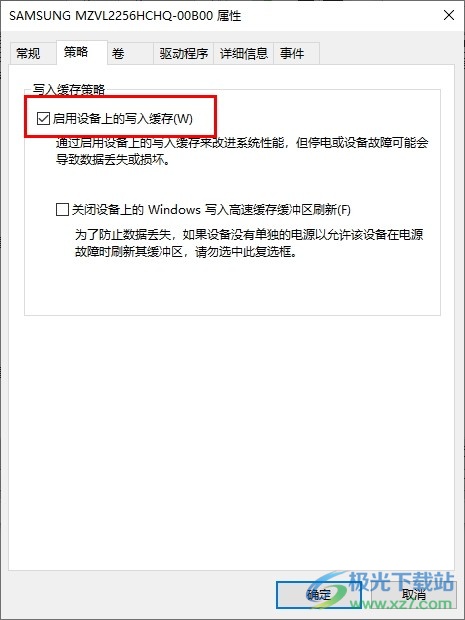
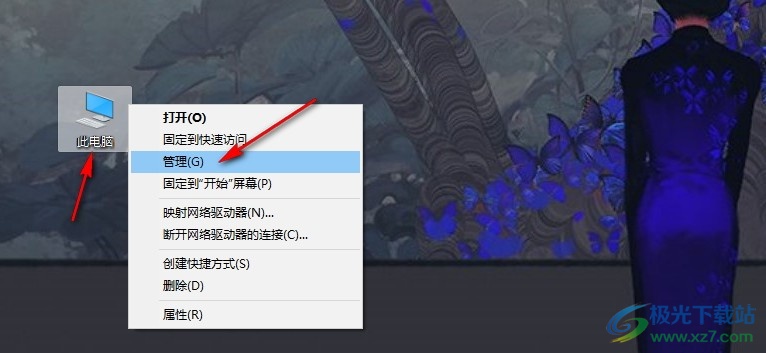
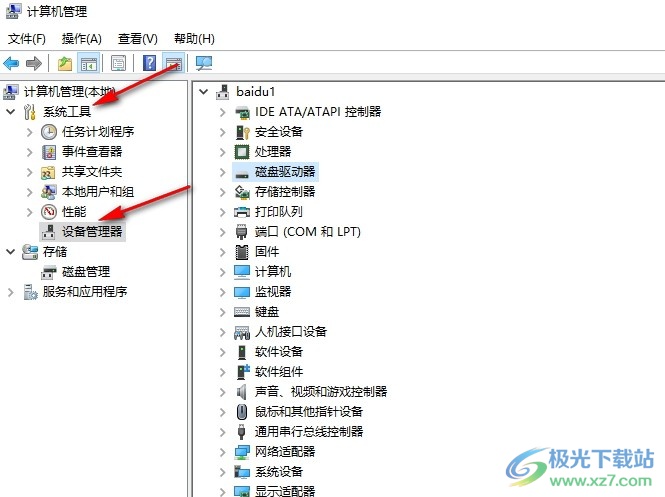
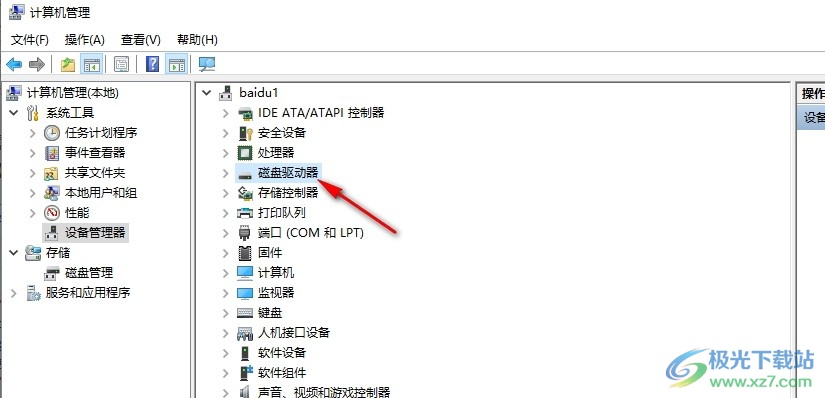
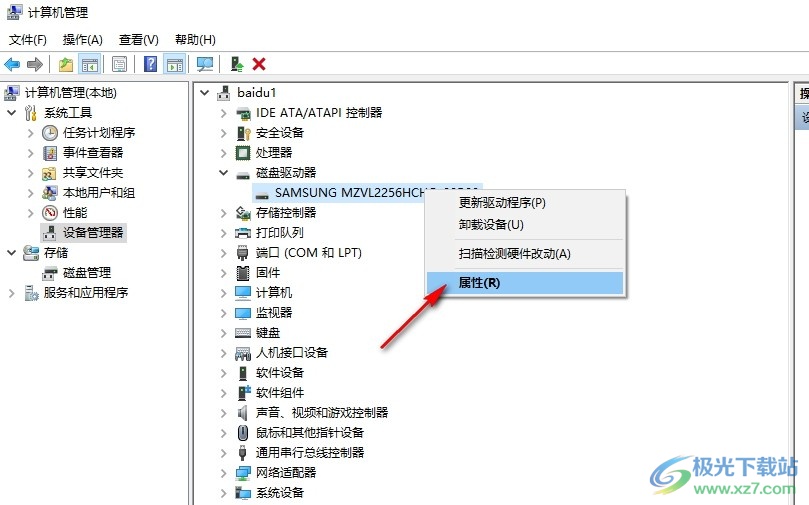

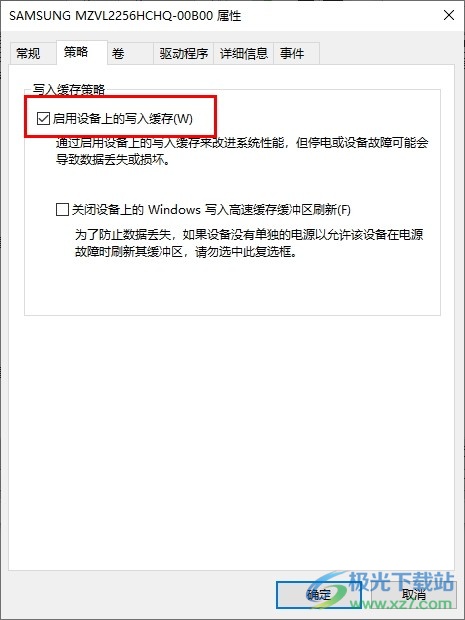
方法步骤
1、第一步,我们在桌面右键单击“此电脑”选项,然后在菜单列表中选择“管理”选项
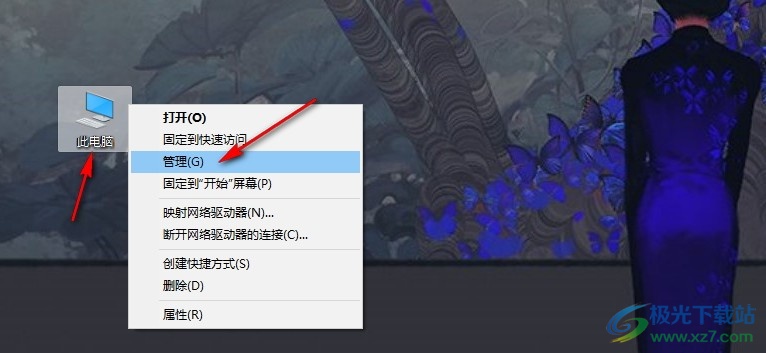
2、第二步,进入计算机管理页面之后,我们在“系统工具”下点击打开“设备管理器”选项
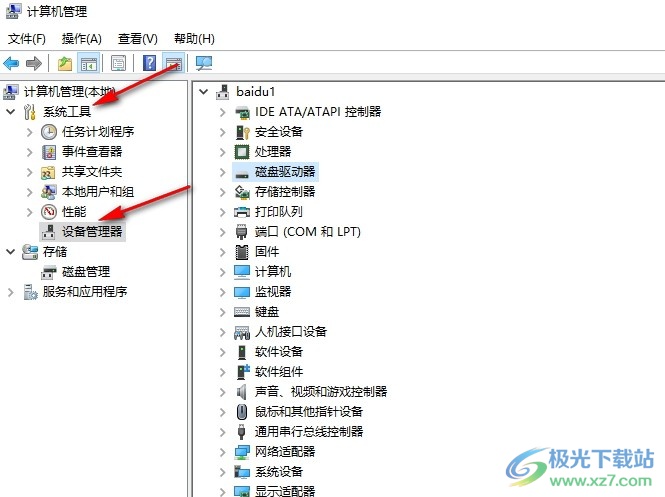
3、第三步,在设备管理器页面中,我们再点击打开“磁盘驱动器”选项
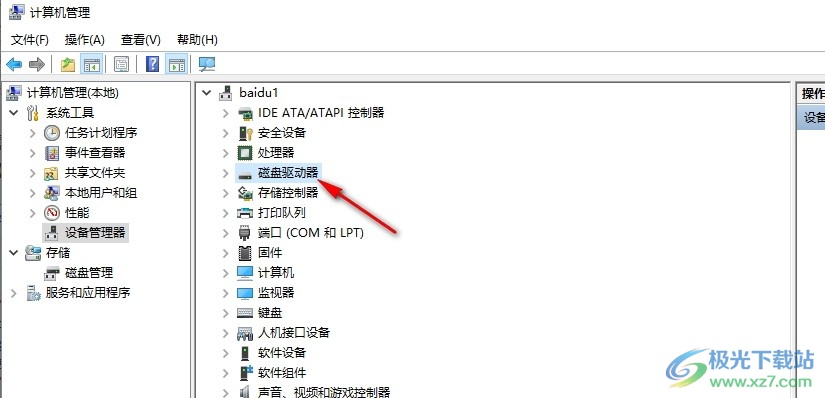
4、第四步,接着在磁盘驱动器的下拉列表中我们右键单击驱动器,然后在菜单列表中选择“属性”选项
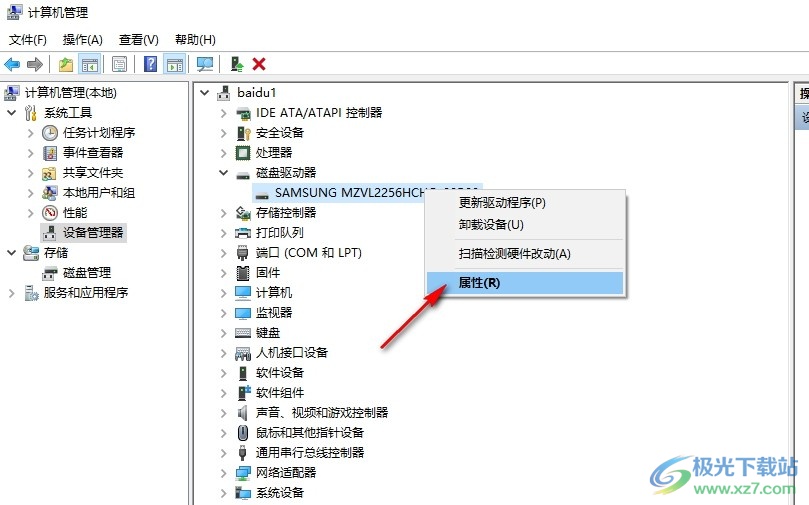
5、第五步,最后我们在策略页面中勾选“启用设备上的写入缓存”选项,再点击确定选项即可

以上就是小编整理总结出的关于Win10系统复制文件速度较慢的解决方法,我们进入Win10的计算机管理页面,然后在系统工具下打开设备管理器选项,再打开磁盘驱动器选项,然后右键单击驱动器并选择属性选项,最后在策略页面中勾选“启用设备上的写入缓存”选项即可,感兴趣的小伙伴快去试试吧。

大小:4.00 GB版本:64位单语言版环境:Win10
- 进入下载
标签Win10系统复制文件速度较慢,Win10系统
网友评论